Какво да направите, ако разделителната способност на екрана не се промени в Windows 7

В някои случаи потребителите на Windows 7 са изправени пред проблем - промяната на резолюцията на екрана не е достъпна: или не можете да промените стойността, или промяната й не води до нищо. В статията по-долу ще разгледаме решения на този проблем.
съдържание
Отстраняване на промени в разрешенията в Windows 7
В повечето случаи потребителите на настолни компютри са изправени пред подобна неизправност, но собствениците на лаптопи не са имунизирани от появата му. Няма универсални методи за разрешаване, тъй като причините, поради които проблемът може да се появи, са напълно различни.
Метод 1: Отстраняване на неизправности с драйвери
Най-често резолюцията не може да бъде променена поради проблеми с драйверите на видеокартата, по-рядко с монитора или с чипсета на дънната платка (последният е типичен за лаптопите). Драйверите може да не са инсталирани изобщо или инсталацията не е успешна или файловете с драйвери са повредени. Следователно, за да отстраните системния софтуер, трябва да го инсталирате отново.
Повече подробности:
Как да преинсталирате драйвери на видеокарта
Инсталиране на драйвери за монитора
Инсталирайте софтуера за чипсета на дънната платка
Метод 2: Редактиране на системния регистър и NVIDIA графичен драйвер
Преинсталирането на драйвери не винаги помага на потребителите на някои графични карти NVIDIA. Факт е, че по време на инсталационния процес в INF файла, както и в системния регистър трябва да се появи ред за наличието на променящи се режими на показване, но той не се появява по една или друга причина. Можете да разрешите проблема, като ръчно редактирате стойностите в системния регистър и драйвер.
- Нека започнем с регистъра - отворете "Старт" , използвайте линията за търсене, в която въведете
regeditна заявката. - Ще бъде открит изпълнимият файл на „Редактора на системния регистър“ - задръжте курсора на мишката върху него, щракнете с десния бутон и изберете „Изпълнение като администратор“ .
- В прозореца за щракване отидете на следния адрес:
HKEY_LOCAL_MACHINESYSTEMCurrentControlSetControlClassЩе видите няколко директории с името {4D36E968-E325-11CE-BFC1-08002BE10318} , всяка от които съответства на определена група свързани устройства. Можете да намерите правилния както следва - отворете го и кликнете върху всяка директория, докато намерите реда „DriverDesc“ , в който трябва да се посочи името на видеокартата от NVIDIA.
- След като влезете в папката, изберете "Редактиране" - "Създаване" - "DWORD параметър" .
- В прозореца за създаване въведете името на изгледа
EsGpuForceMode8x6, оставете останалите параметри по подразбиране и натиснете Enter . - Не забравяйте да рестартирате компютъра си.

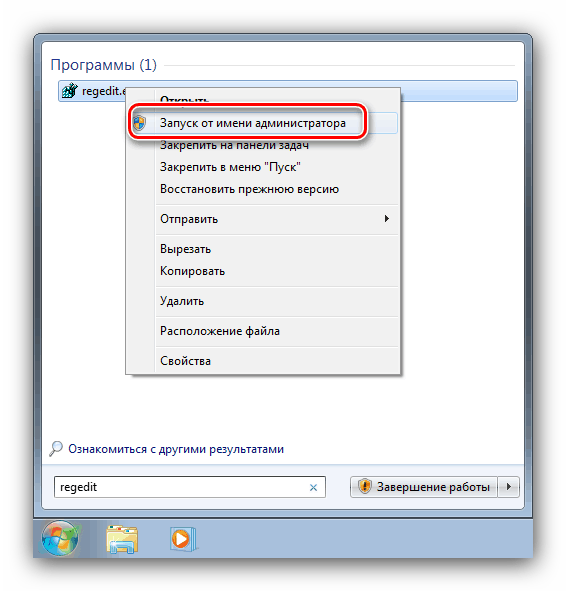
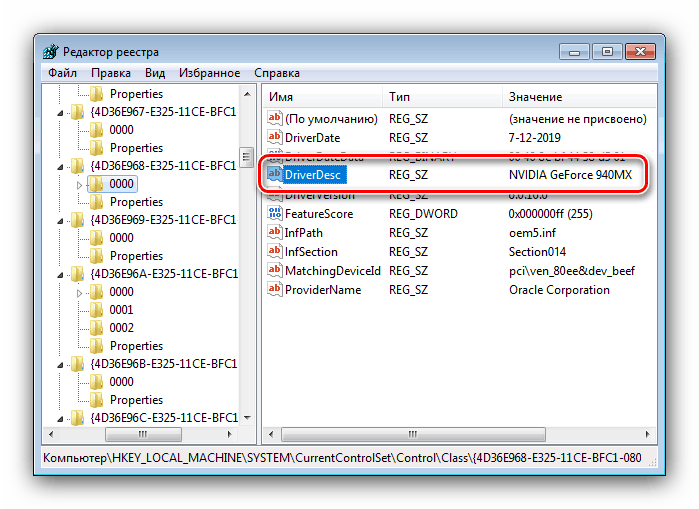
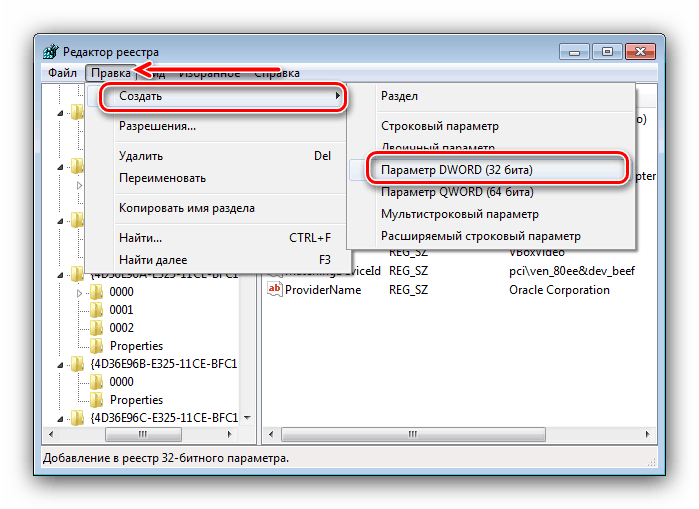
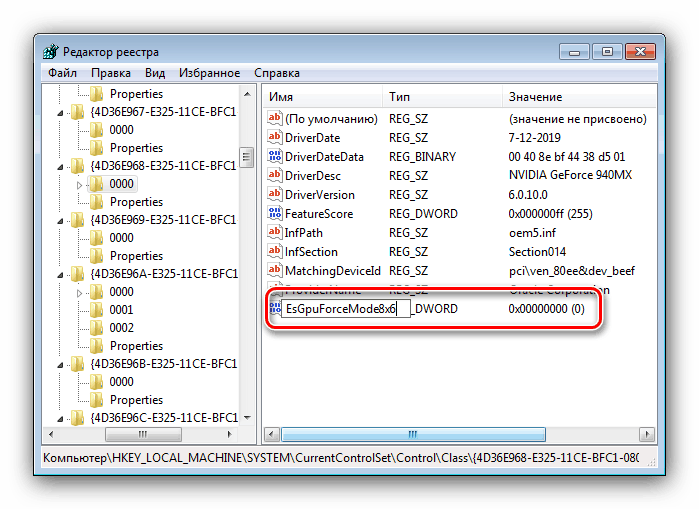
След като заредите компютъра, проверете настройките за разделителна способност на екрана - най-вероятно те ще бъдат налични и могат да бъдат променени.
Но е възможно тази процедура да бъде неефективна. В този случай ще трябва допълнително да редактирате файла с драйвери.
- Отворете File Explorer и отидете на
C:NVIDIAWin7*номер версии драйверов*, където намерете и отворете файла nv_disp.inf . - Потърсете секцията с името "[nv_commonBase_addreg__0X]" , където под X може да има произволно число от 1 до 9, в зависимост от версията на драйверите. В края на този раздел поставете нов ред и въведете следното в него:
HKR,, EsGpuForceMode8x6, %REG_DWORD%, 0 - Уверете се, че знаците са въведени правилно, след това използвайте "Файл" - "Запазване" .

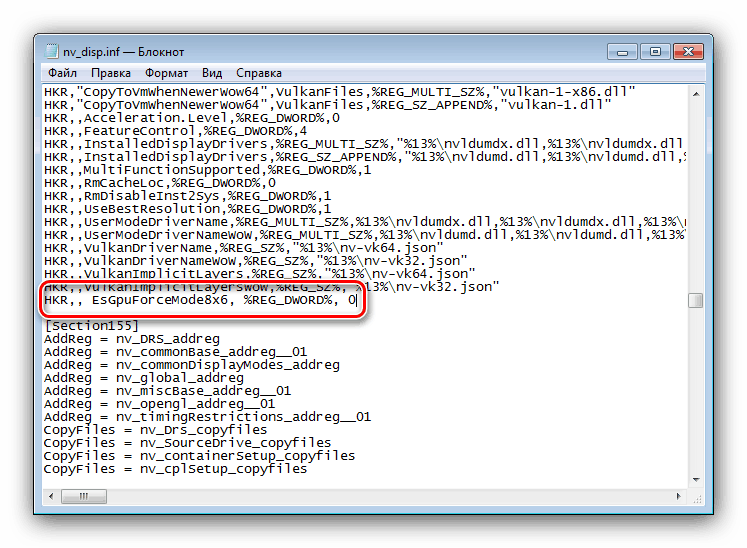
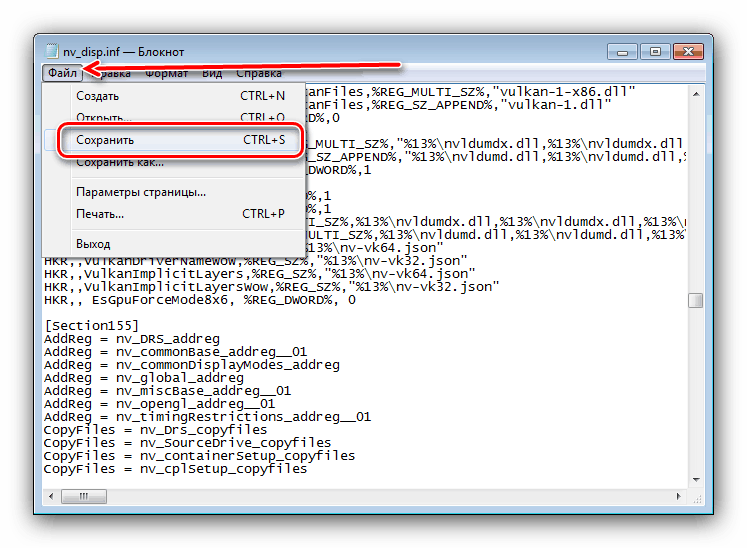
Рестартирайте компютъра си и проверете дали е възможно да промените разделителната способност на екрана - най-вероятно настройките ще работят правилно. Единственият недостатък на метода, предложен по-горе, може да се нарече съобщение за неподписани драйвери, което ще се появи при опит за инсталиране на нови версии на софтуер за видео адаптера.
Метод 3: Инсталирайте отново операционната система
Често описаният проблем се сблъсква от потребители на лаптопи, които са дошли с Windows 10 като стандарт, но тогава „седемте“ са били инсталирани върху тях. Проблемът е в несъвместимостта на драйверите - факт е, че софтуерът от „седемте“ е подходящ за десетата версия на Windows, но в обратна посока това правило често не работи. В тази ситуация не остава нищо друго, освен да премахнете Windows 7 и да върнете Windows 10.
урок: Как да инсталирате Windows 10 върху Windows 7
Ако „седемте“ са от критично значение за вас, можете да инсталирате тази ОС на виртуална машина.
Повече подробности: Инсталирайте Windows 7 на VirtualBox
Разгледахме всички решения на проблема с промяна на резолюцията на екрана в Windows 7. Както можете да видите, в огромното мнозинство от случаите тя е причинена от неправилно инсталирани или липсващи драйвери.